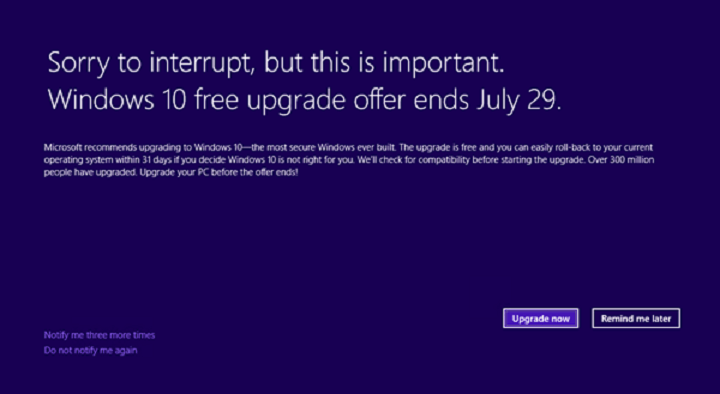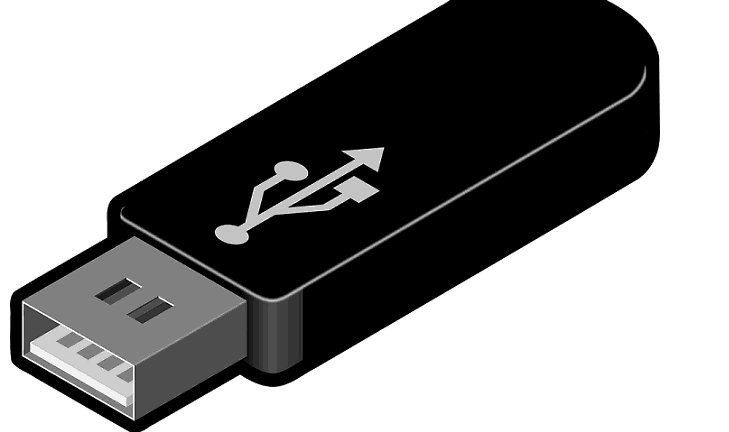
ეს პროგრამა თქვენს დრაივერებს განაგრძობს მუშაობას და ამით გიცავთ კომპიუტერის ჩვეულებრივი შეცდომებისგან და აპარატურის უკმარისობისგან. შეამოწმეთ თქვენი ყველა მძღოლი ახლა 3 მარტივ ეტაპზე:
- ჩამოტვირთეთ DriverFix (დადასტურებული ჩამოტვირთვის ფაილი).
- დააჭირეთ დაიწყეთ სკანირება იპოვონ ყველა პრობლემატური მძღოლი.
- დააჭირეთ განაახლეთ დრაივერები ახალი ვერსიების მისაღებად და სისტემის გაუმართაობის თავიდან ასაცილებლად.
- DriverFix გადმოწერილია ავტორი 0 მკითხველი ამ თვეში.
ყოველთვის არის უსაფრთხო ფსონი თქვენი Windows 10, Windows 8.1, Windows 7 ოპერაციული სისტემის სარეზერვო ასლის შექმნა სისტემა მხოლოდ იმ შემთხვევაში, თუ რამე არასწორად მოხდება და გსურთ თქვენი Windows OS ისევ დაუბრუნდეს ის იყო. იმისათვის, რომ შექმნათ თქვენი Windows 8.1 სარეზერვო ასლი თქვენს USB სტიკზე, თქვენ უნდა გქონდეთ საკმარისად დიდი USB, რათა მხარი დაუჭიროთ ყველაფერს, რაც თქვენს Windows 8.1 სისტემაში გაქვთ. ჩვენდა საბედნიეროდ, ჩვენ მხოლოდ 6 GB გჭირდება თავისუფალი ადგილი ჩვენს USB– ზე ან ნაკლები, ამიტომ ამაზე არანაირი პრობლემა არ უნდა გვქონდეს.
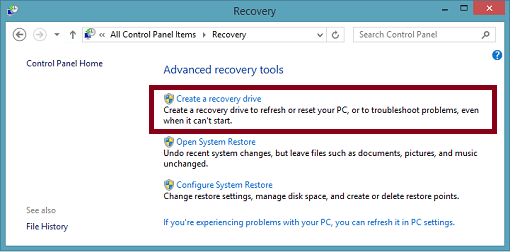
Windows 8.1 – ის კიდევ ერთი კარგი თვისება არის ის ფაქტი, რომ ის გვთავაზობს შენახვას პირდაპირ გარე USB– ში, რითაც პროცესს ბევრად გვიმარტივებს. ასე რომ, თუ თქვენი შიდა მყარი დისკი გამოიყენეთ თქვენი Windows 8.1 ოპერაციული სისტემის სარეზერვო სურათის შესანახად, ახლა შეგიძლიათ გადააგზავნოთ ის თქვენს საკუთარ USB სტიკზე და გაათავისუფლოთ ადგილი სხვა მასალებისთვის. დეტალური განმარტებისთვის, თუ როგორ უნდა შექმნათ Windows 8.1 თქვენი USB– ის სარეზერვო ასლი, მიყევით ქვემოთ მოცემულ სახელმძღვანელოს.
Windows 10 სარეზერვო ასლის შექმნა USB– ზე
- გამოიყენეთ "აღდგენის დისკის შექმნა" ვარიანტი
- გამოიყენეთ პანელი
1. გამოიყენეთ "აღდგენის დისკის შექმნა" ვარიანტი
- მაუსის კურსორის გადატანა ეკრანის ქვედა მარჯვენა მხარეს.
- მენიუს ზოლი უნდა გამოჩნდეს და თქვენ უნდა დააჭიროთ მარცხენა ღილაკს "ძებნა".
- საძიებო ველში მოცემულია ამ მენიუში, თქვენ უნდა აკრიფოთ იქ "აღდგენის დისკი".
- ეკრანზე უნდა გამოჩნდეს ხატი "აღდგენის დისკის შექმნა".
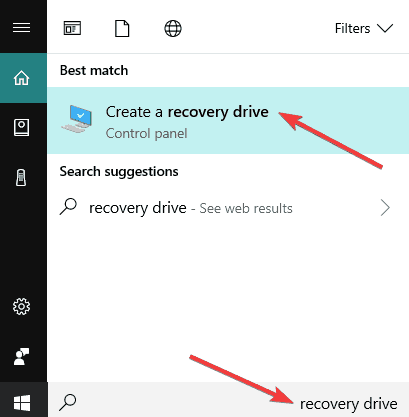
Შენიშვნა: თქვენ უნდა შეხვიდეთ როგორც ადმინისტრატორი, რომ გამოიყენოთ Windows 10, 8.1, 7 ეს ფუნქცია. - თაგუნას მარცხენა ღილაკზე დააჭირეთ ღილაკს "აღდგენის დისკის შექმნა".
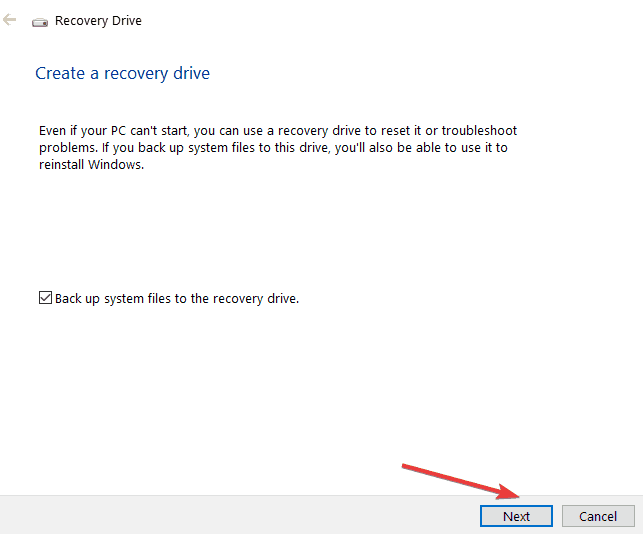
- თქვენ მოგიწევთ მონიშვნა ყუთში, პირდაპირ "კოპირება აღდგენითი დანაყოფის კომპიუტერიდან აღდგენის დისკზე" შემდეგ.
- მარცხენა ღილაკით დააჭირეთ ღილაკს "შემდეგი", რომელიც ფანჯრის ქვედა მხარეს გაქვთ.
- თქვენ წარმოდგენილი იქნება Windows 10, 8.1 ფანჯარაში, საჭირო ზომით, რომელიც საჭიროა USB– ზე.
- თუ ჯოხზე გაქვთ საჭირო სივრცე აღდგენითი დანაყოფისთვის, ჩადეთ USB ჯოხი.
- მარცხენა ღილაკით დააჭირეთ USB დისკს, რომ აირჩიოთ.
- მარცხენა ღილაკით დააჭირეთ ღილაკს "შემდეგი" ეკრანის ქვედა მხარეს.
- მარცხენა ღილაკზე დააჭირეთ ღილაკს "შექმნა".
- გადაცემის სიჩქარის მიხედვით, ერთ საათამდე უნდა დაველოდოთ.
- პროცესის დასრულების შემდეგ თაგუნას მარცხენა ღილაკზე "დასრულება" დააჭირეთ.
- წაშალეთ USB ჩამრთველი თქვენი Windows 8.1 მოწყობილობიდან.
Შენიშვნა: შეინახეთ ეს USB ჩამწერი მხოლოდ თქვენი Windows 10, 8.1 აღდგენისთვის; თქვენ არ უნდა მოათავსოთ სხვა არაფერი ამ სპეციფიკურ USB სტეკზე.
- დაკავშირებული: სრული შეკეთება: აღდგენის დისკის შექმნა შეუძლებელია Windows 10, 8,1, 7-ზე
2. გამოიყენეთ პანელი
Windows 10-ის USB სარეზერვო ასლის შექმნა ასევე შეგიძლიათ პანელიდან. ქვემოთ მოცემულია შემდეგი ნაბიჯები:
- დაიწყეთ პანელი> გადადით სისტემაში და უსაფრთხოებაში.
- აირჩიეთ სარეზერვო ასლის შექმნა და აღდგენა (Windows 7)
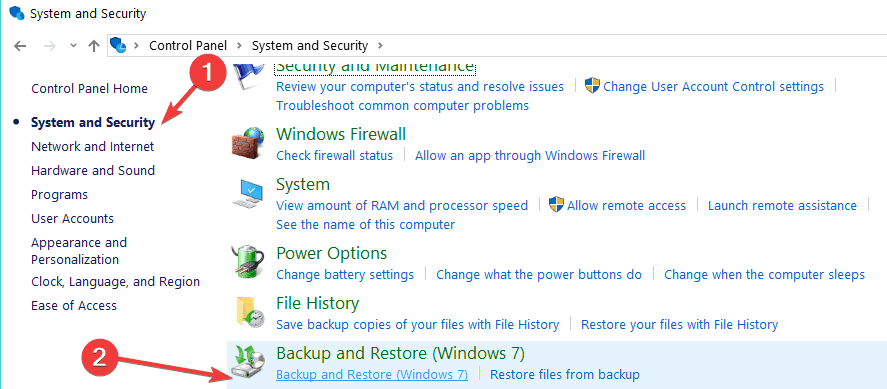
- სისტემის გამოსახულების შექმნა
- ეკრანზე გამოჩნდება კითხვა "სად გსურთ სარეზერვო ასლის შენახვა?" აირჩიეთ მყარი დისკი
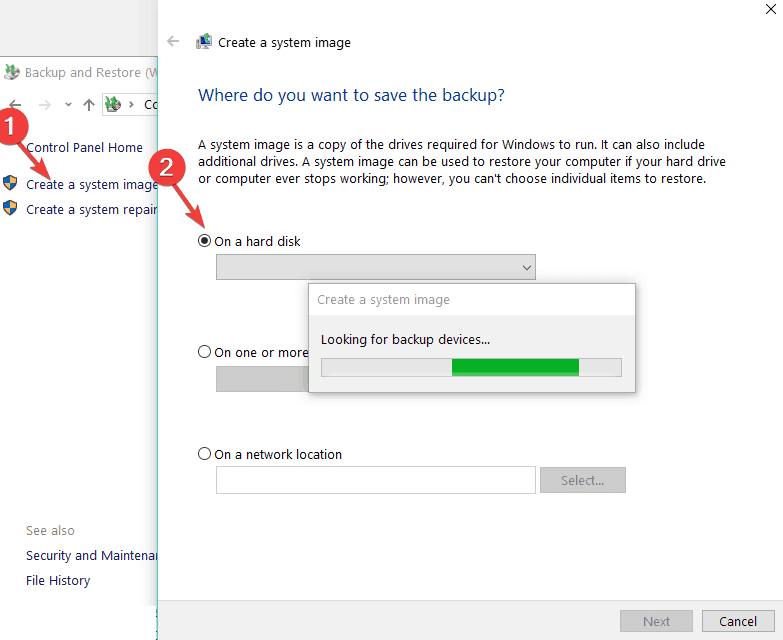
- აირჩიეთ შენახვის მოწყობილობა, სადაც გსურთ შეინახოთ სარეზერვო ასლი> დაიწყეთ სარეზერვო ასლის შექმნის პროცესი.
- ახლა ოსტატი შექმნის თქვენი სისტემის სრულ სარეზერვო სისტემას.
გარდა ამისა, კიდევ ერთი რამ, რაც უნდა გახსოვდეთ არის ის, რომ თუ თქვენ განახლდით Windows 10, 8.1 – ით წინა Windows 8, 7 ვერსია მოგიწევთ თქვენი სისტემის განახლება, მას შემდეგ რაც გამოიყენებთ USB სტიკერს სარეზერვო ასლის სახით.
ამის თქმისთანავე, თქვენ გაქვთ თქვენი Windows 10, 8.1, 7 სისტემის მოქმედი სარეზერვო ასლი, რომელიც მზად არის გამოსაყენებლად, როდესაც თქვენს ოპერაციულ სისტემასთან დაკავშირებული პრობლემები გექნებათ. თუ ამ სტატიასთან დაკავშირებით რაიმე კითხვა გაქვთ, შეგვატყობინეთ ქვემოთ მოცემულ კომენტარებში და ჩვენ უპასუხებთ უმოკლეს დროში.
დაკავშირებული ისტორიები, რომ შეამოწმოთ:
- დაიცავით თქვენი ფაილები ransomware– ისგან Paragon Backup Recovery 16 Free– ით
- Windows 10 აპრილის განახლება მალავს დაფარულ დისკებს [FIX]
- დაფიქსირდა: შემთხვევით წაშლილია Windows 10 აღდგენის / ჩატვირთვის დანაყოფი